Kako uređivati WMA datoteke na Windows 7/10 i Mac računalima
WMA je skraćenica od Windows Media Audio. Razvio ga je Microsoft koji je vrlo kompatibilan sa Windows platformom. Ovaj format ima nedvojbeno višu kvalitetu od drugih formata poput MP3. Zapravo, radi bolje čak i pri nižoj brzini prijenosa, osobito 128k. Također, ako slučajno koristite Windows Media Player kao glavni player, WMA datoteke su najbolji izbor kada je u pitanju audio format.
Ali to se događa kada trebate podijeliti, spojiti ili izrezati audio datoteku, što je uobičajena aktivnost koju većina pojedinaca radi na dnevnoj bazi. Zato smo u ovom postu napravili detaljne upute o impresivnom alatu za uređivati WMA datoteke na Macu i Windows PC. Uz to su i njegove značajke koje će vas upoznati s alatom.


Dio 1. Profesionalni WMA Editor na koji se možete osloniti
Na tržištu je nedvojbeno velik broj dostupnih programa za uređivanje WMA datoteka. Stvar je u tome što može biti mučno i dugotrajno pronaći pravi alat za vas. Stoga je važno prije svega znati svoju svrhu uređivanja. Sigurno ćete pronaći onaj koji odgovara vašim zahtjevima i potrebama. Istina je da postoji program za sve situacije. Ipak, uvijek se možete osloniti na Vidmore Video Converter koji će vam pomoći u uređivanju WMA datoteka online ili offline. To znači da ne morate imati internetsku vezu za rad s ovom aplikacijom.
Ukratko, Vidmore Video Converter je program za pretvaranje koji radi i na Windows i Mac. Stoga, koji god OS na vašem računalu radi, možete ga koristiti za uživanje u njegovim vrhunskim značajkama. Što je još važnije, olakšava uređivanje audio datoteka omogućujući vam rezanje, spajanje, cijepanje, uređivanje medijskih metapodataka i još mnogo toga. Kako bismo imali detaljan pregled ovog alata, naveli smo neke od njegovih ključnih značajki za vašu referencu.
Ključne značajke Vidmore Video Converter:
1. Izrežite, razdvojite, izrežite WMA datoteke s lakoćom
Ovaj alat dolazi s nekoliko metoda za rezanje staza. Pomoću njega možete automatski podijeliti stazu na pola ili više fragmenata pomoću Brzi Split značajka. Tu je i ručka za hvatanje glazbe koju možete podesiti kako biste odabrali dio zvuka koji ćete zadržati. Osim toga, također možete definirati početnu i završnu točku po sekundama za visoko precizno rezanje.
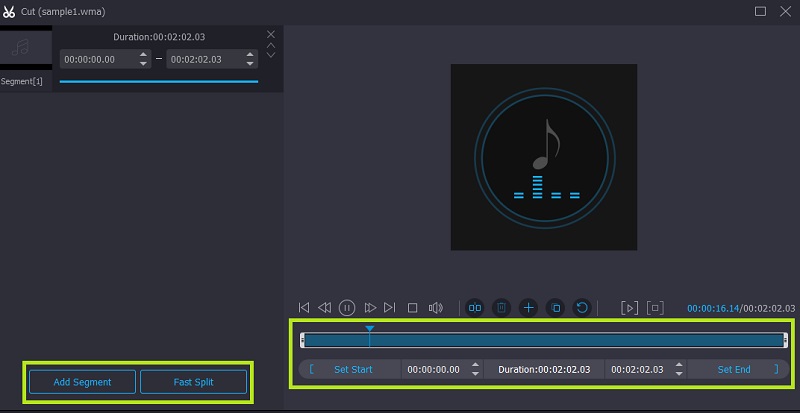
2. Podesite postavke zvučne datoteke
Ovaj program pruža jednostavan način za povećanje i smanjenje glasnoće vaših audio isječaka. Uz to, možete podesiti odgodu zvučne datoteke kako želite.
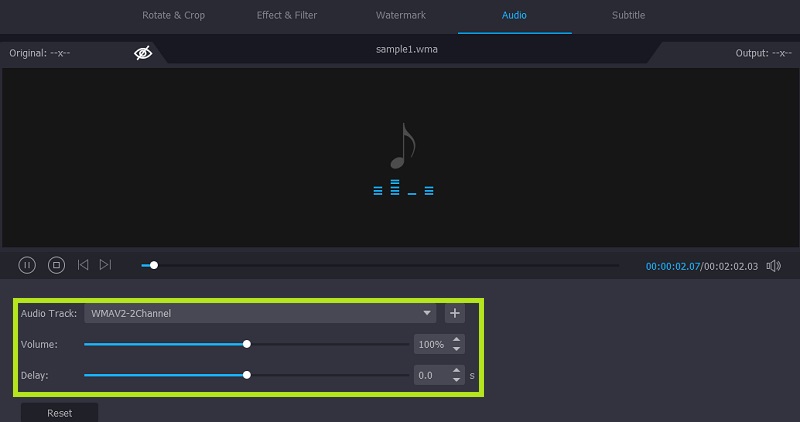
3. Spojite više pjesama zajedno
Omogućuje vam kombiniranje dvije ili više pjesama u jednu što vam omogućuje stvaranje popisa za reprodukciju s više pjesama. Pjesme mogu biti u različitim formatima i duljinama.
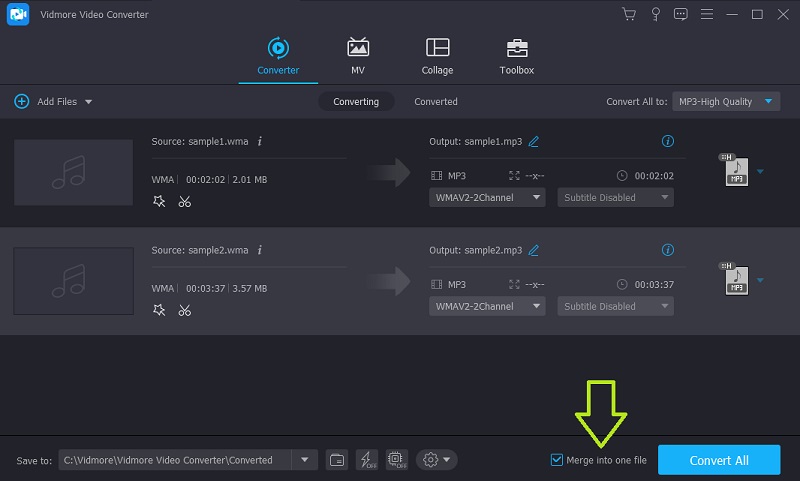
4. Uredite informacije o albumu
Uz Vidmore Video Converter, ne smijete samo uređivati svojstva pjesme već i njezine metapodatke pomoću uređivača medijskih metapodataka u aplikaciji. Ovo može raditi i na audio i na video datotekama. Sve dok alat podržava medijsku datoteku, možete izmijeniti naslov, izvođača, album, dodati komentare, pa čak i naslovnu fotografiju pjesme.
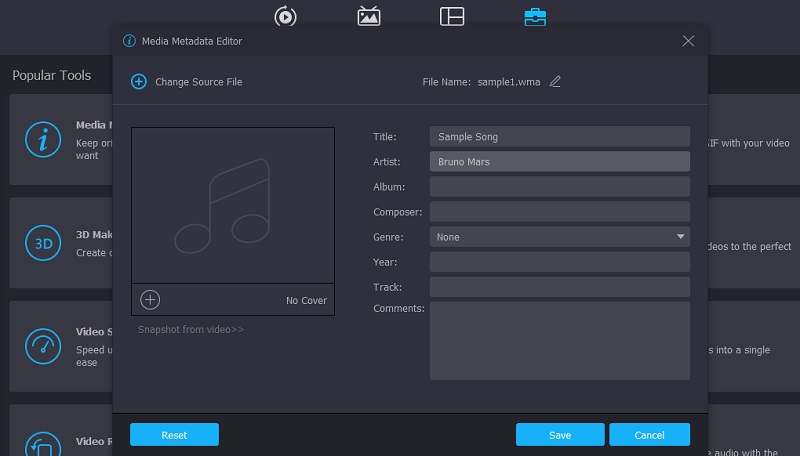
5. Širok raspon podržanih audio formata
Nudi podršku za gotovo sve audio datoteke uključujući, ali ne ograničavajući se na MP3, FLAC, WAV, M4A, AAC, AIFF, OGG, MP2, CUE datoteke i druge audio formate.
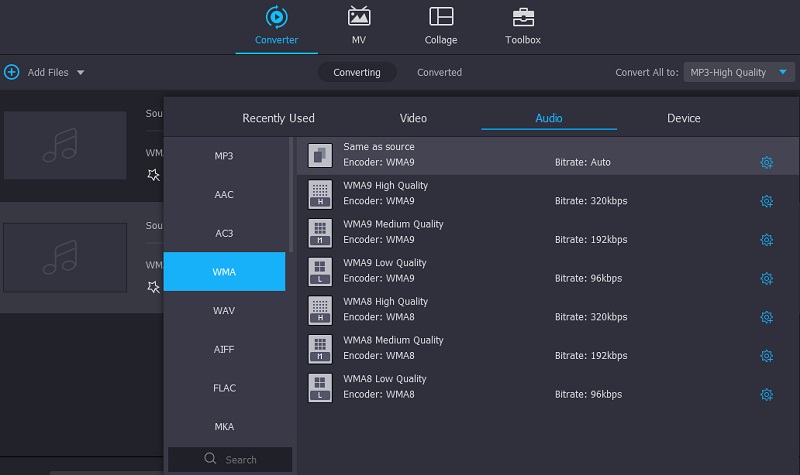
Dio 2. Kako urediti WMA na Windows/Mac
Da biste naučili kako besplatno uređivati WMA datoteke pomoću ovog softvera, možete pogledati detaljne korake prikazane u nastavku. To uključuje procese za rezanje, cijepanje, spajanje, uređivanje ID3 oznaka i podešavanje volumena WMA datoteka. Kako biste prekinuli potjeru, ispod je korak po korak postupak upravljanja ovim softverom za uređivanje WMA.
Nabavite softver za uređivanje WMA
Prvo morate preuzeti program. Njegovu najnoviju verziju možete dobiti klikom na bilo koji od ponuđenih gumba za besplatno preuzimanje. Obavezno označite odgovarajući OS za vaš računalni sustav. Zatim instalirajte aplikaciju na svoje računalo i pokrenite je.
Učitajte WMA datoteku
Prenesite WMA datoteku koju želite urediti klikom na Plus gumb za znak. Iz mape će se prikazati, pregledajte svoje datoteke i potražite svoj ciljni WMA. Kliknite na Otvoren gumb za uspješno učitavanje datoteke.

Izrežite / podijelite i spojite WMA
Nakon učitavanja datoteke, uredite datoteku klikom na Izrezati dugme. Iz sučelja za rezanje glazbe dobivate nekoliko metoda za cijepanje ili rezanje zvučnih datoteka. Klikni na Brzi Split i odaberite način rada između Split u prosjeku i Podijelite po vremenu. Kada odlučite, unesite željeni broj rezova ili sekundi i pritisnite Podjela dugme. Alternativno, možete zadržati relevantne dijelove i izostaviti dijelove koji vam ne trebaju pomoću lijevog i desnog alata za hvatanje glazbe. Ili unesite početnu i završnu točku u sekundama da biste precizno izrezali zvuk.
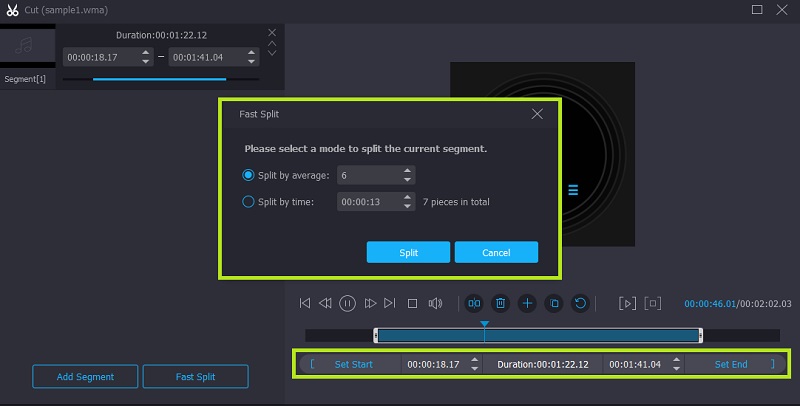
Ako trebate spojiti WMA datoteke u jednu, jednostavno se vratite na karticu Konverter. Zatim označite kvačicom Spoji u jednu datoteku potvrdni okvir za kombiniranje svih učitanih pjesama u programu.
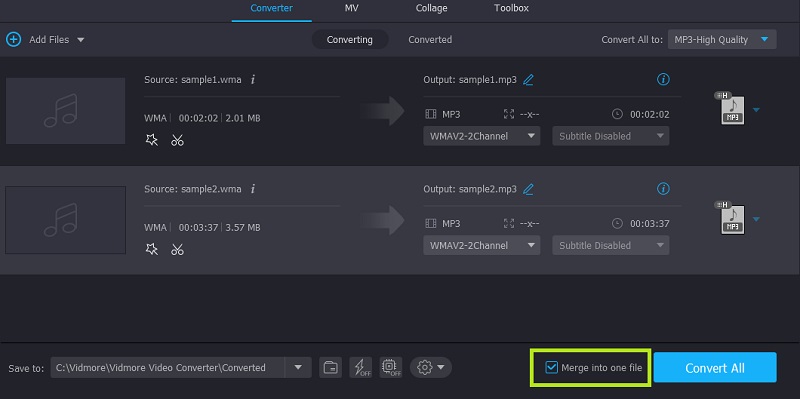
Uredite ID3 oznaku za WMA
Ako želite urediti svoje WMA datoteke, jednostavno idite na Kutija s alatima tab. Odaberi Uređivač medijskih metapodataka što je prva opcija iz izbora. Otvorit će se novi dijaloški okvir u kojem možete dodati ili urediti ID3 oznake WMA datoteke kao što su naslov, album, izvođač, pjesma, godina ili datum izdanja i još mnogo toga. Još bolje, možete preimenovati zvučnu datoteku prema svom ukusu. Obavezno pritisnite gumb Spremi na dnu dijaloškog okvira kako biste spremili sve promjene.
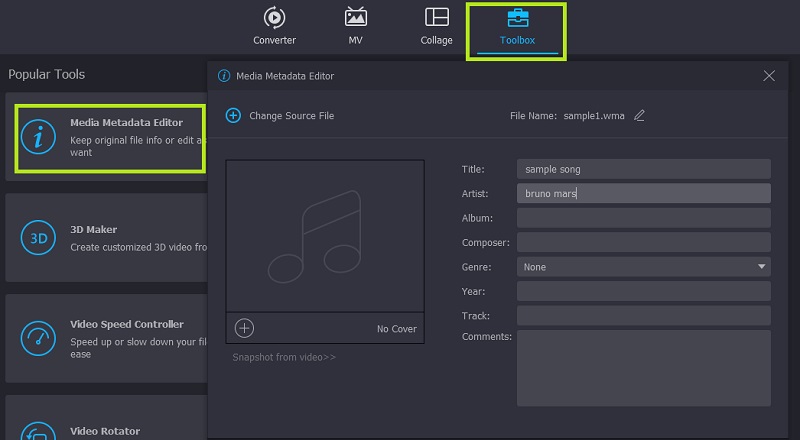
Podesite WMA glasnoću
Osim uređivanja ID3 oznaka, možete podesiti glasnoću zvučne datoteke omogućujući vam da pojačate glasnoću, posebno ako je nečujna, ili smanjite glasnoću ako je zvuk preglasan. Kliknite na Uredi gumb povezan sa minijaturom zvuka. Zatim namjestite klizač ulijevo kada pokušavate smanjiti glasnoću i pomaknite udesno kako bi zvučna datoteka bila čujnija. Kliknite na u redu gumb za potvrdu podešavanja.
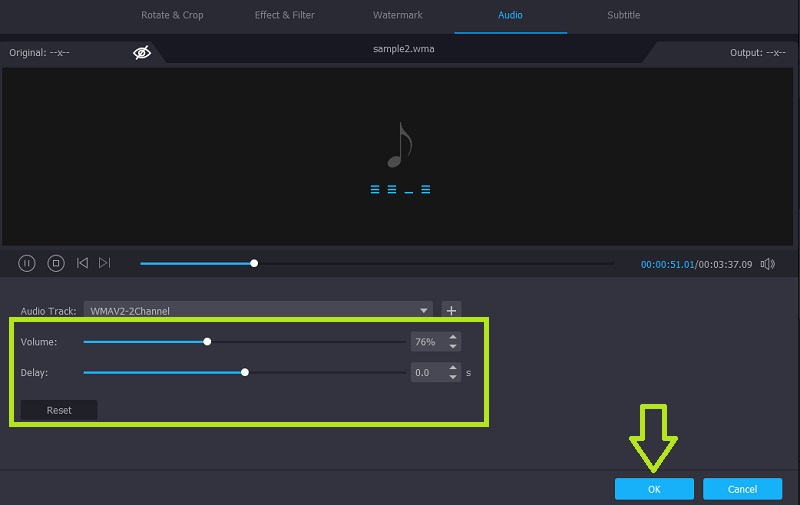
Spremite konačnu verziju
Ako ste zadovoljni rezultatima svojih audio datoteka i spremni ste za spremanje promjena, vratite se na Konverter tab. Možete ostaviti zadanu izlaznu mapu nepromijenjenu ili izmijeniti lokaciju prema željenoj mapi klikom na Mapa ikona. Kada završite s određivanjem lokacije datoteke, kliknite na Pretvori sve gumb na donjoj desnoj strani sučelja za potvrdu i generiranje datoteke.
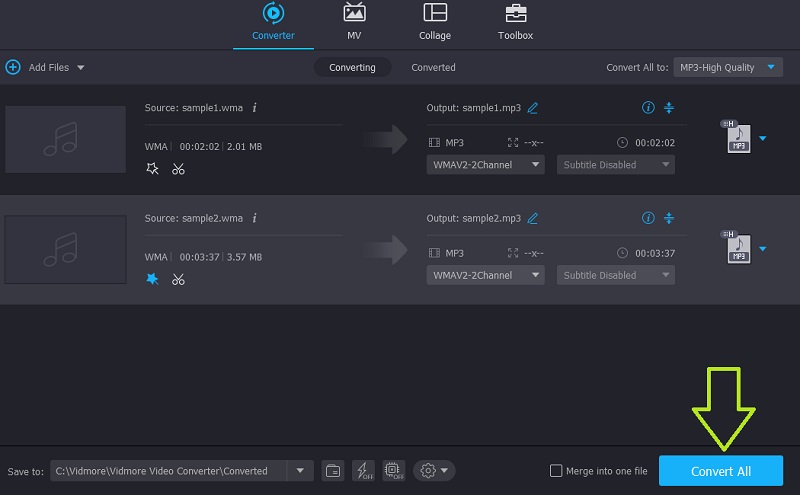
Dio 3. Često postavljana pitanja o uređivanju WMA datoteka
AH Kako urediti WMA online?
Online alati korisni su i funkcionalni kao i desktop rješenja. Ako sada učite kako uređivati WMA online, možete pokušati koristiti Audio Trimmer koji će vam pomoći izrezati i primijeniti zvučne efekte na audio datoteku.
AH Kako mogu uređivati WMA datoteke na mobitelu?
Postoje mobilne aplikacije koje možete preuzeti na svoje pametne telefone za jednostavno rješenje za audio.
ACMogu li pretvoriti WMA datoteke?
Naravno! Zapravo, postoji nekoliko programa koji će vam pomoći da izvršite ovaj zadatak. S druge strane, Vidmore Video Converter je u stanju pretvoriti WMA datoteke u bilo koji od vaših željenih audio formata.
Zaključak
Učenje kako urediti WMA je komad kolača kada koristite pravi alat. Uz to, pregledali smo najpreporučeniju aplikaciju za ovu vrstu potreba, a to je nitko drugi do Vidmore Video Converter. Činjenica da je povezana s drugim korisnim alatima, očito je ta aplikacija koja bi trebala biti uključena u vaš popis najboljih alata za uređivanje zvuka.
WMA savjeti
-
WMA rješenja
-
Pretvori WMA
-
Komprimirajte audio


